Если вашему компьютеру уже несколько лет, то рано или поздно возникает необходимость в замене батарейки на материнской плате . Первый признак того, что пора заменить батарею – при каждом включении компьютера время сбрасывается на 0:00. Согласитесь, данное явление трудно не заметить и постоянно подводить часы на компьютере напрягает. Да и для БИОСа это не хорошо, ведь при каждой загрузке компьютера его настройки формируются заново, так как из-за разряженной батарейки чип БИОСа не может их хранить, пока компьютер выключен.
Так, что если вы наблюдаете этот симптом, то берите карандаш и записывайте тип батареи, которую необходимо купить, перед тем как вы вытащите из материнской платы вашего компьютера старую.
Затем берем отверточку, но тыкать, ей ни куда не спешим! В первую очередь – ВЫДЕРГИВАЕМ ШНУР ПИТАНИЯ ИЗ КОМПЬЮТЕРА!
Это напоминание выделил жирным для самых бронетанковых. Надеюсь, ни кто не обиделся, ведь инструкции писаны кровью – шутка. Заваливаем компьютер на правый бок, заходим сзади и тут уже пускаем в ход отвертку. Отверните два винта, держащих боковую стенку.

И сдвиньте ее на себя.

Вашему взору предстанет все нутро вашего электронно-вычислительного друга. Самая большая внутренняя составляющая системного блока это и есть материнская плата . На рисунке, приведенном ниже, отмечено точное местонахождение аккумуляторной батареи на плате. Естественно моделей материнских плат великое множество и расположение батареи может немного отличаться.

Теперь необходимо поддеть чем-то острым батарейку и вытащить из платы.

И вот, нам уже ни чего не мешает вставить свежую батарею, взамен старой, с истекшим ресурсом. Важно соблюсти полярность – устанавливаем батарейку надписями вверх.

Закрываем компьютер, подключаем питание и запускаем его. Возможно, БИОС попросит, при первом запуске, загрузить настройки. Нажимаем F1 - load defaults. Как только система загрузится, устанавливайте правильное время. Для проверки, решена ли проблема с железом в части касающейся замены батарейки на материнской плате, перезагружаем компьютер. После перезагрузки время должно сохраниться. Если же время на компьютере все таки сбрасывается , то дела уже гораздо хуже с вашей материнской платой и возможно в скором будущем он вообще откажет и ее придется менять. Но это лирика, надейтесь на лучшее! Удачи!
Такой вид наручных часов, как кварцевые - наиболее распространенная модификация. Носят их и стар и млад.
Данные часы обладают довольно высоким запасом хода, даже несмотря на дешевизну большинства моделей. Единственное, что необходимо для их периодического обслуживания - замена элемента питания. Я уже рассказывал о , как менять механизм.
Выполнить замену довольно просто, и, в принципе, не требуется особых специальных навыков и инструментов. Главное - аккуратность. Ведь механизм наручных часов очень хрупок и грубое обращение может вывести его из строя навсегда.
Существует два основных типа крепления крышек в кварцевых наручных часах - защелка и закрутка. Если задняя крышка отличная от круглой формы (прямоугольная, квадратная, овальная) значит тип крепления только защелка.
Если же крышка круглая - необходимо рассмотреть ее повнимательней - на закрутках есть специальные выемки для откручивания (1 фото правые часы), на защелках, как правило, их нет (1 фото левые часы), хотя бывают и исключения - защелки с выемками "под закрутку"
Японский кварц или швейцарская механика? Данный вопрос на протяжении нескольких лет будоражит умы миллионов будущих владельцев часов. Несомненно, с появлением Apple Watch и «умных» носимых устройств от сторонних разработчиков продажи классических наручных часов заметно сократились, о чем не раз уже сообщали швейцарские производители. Как смарт-устройства, так и многофункциональные кварцы «зависимы» от электроэнергии, а точнее от небольшого питающего элемента. Но если «умные» устройства нужно заряжать практически каждый день, то обычной батарейки в наручных часах хватает на пару лет работы. Как поменять батарейку в наручных часах и при этом не нарушить работоспособность девайса, расскажем в данной статье.
Рано или поздно каждый владелец кварца задумается над вышеуказанным вопросом, так как в нашем мире ничто не вечно. Конечно же, можно обратиться в часовую мастерскую, но куда проще приобрести батарейку в магазине и самостоятельно заменить ее в домашних условиях. При покупке не стоит экономить, так как некачественная батарейка может привести к повреждению механизма часов. Качественный питающий элемент, как правило, обеспечивает работу наручных часов на протяжении 2-5 лет.
Чтобы заменить питающий элемент в часах, необходимо первым делом снять их заднюю крышку. Как правило, есть несколько способов крепления крышки к корпусу. Она может быть как припрессована, так и закручена с помощью маленьких винтиков. Если по краям крышки имеются винты, то открутите их с помощью маленькой часовой отвертки с соответствующим профилем. Причем при откручивании не стоит торопиться, ибо винты довольно хрупкие. Если же винтов на задней крышке нет, то найдите небольшое углубление, подцепите его отверткой или ножом и отколупните крышку.
Впрочем, встречаются часы с креплением в виде резьбового кольца. В таком случае на задней крышке нанесены небольшие насечки по кругу. Как правило, подобные крышки откручиваются в левую сторону.

Замена батарейки в часах не вызовет трудностей при умелом обращении с инструментами. Открыв заднюю крышку, внимательно осмотрите внутреннюю механику, запомните расположение батарейки и ее полярность, а затем аккуратно извлеките питающий элемент неметаллическим пинцетом. Важно, чтобы новая батарейка по всем параметрам (диаметр, толщина, вольтаж) соответствовала заменяемому элементу, иначе часы могут утратить свою работоспособность.

После установки питающего элемента убедитесь в работоспособности часов и аккуратно закрутите или запрессуйте крышку. При этом постарайтесь не трогать батарейку пальцами. Если на задней части часов имеется надпись Water Resistant (водонепроницаемость), то при закрытии крышки не повредите герметизирующую прокладку.

В кварцах нового поколения применяется технология «End Of Life». Система индикации выработки батарейки (EOL) активируется, когда заряд питающего элемента находится на исходе. Если на часах, оснащенных системой EOL, секундная стрелка перестала ежесекундно прыгать и стала отсчитывать по 4 секунды, то это говорит о том, что пора менять батарейку на часах.
Видео о том, как сменить батарейку на наручных часах, доступно ниже:
С заменой батарейки на материнской плате компьютера справится даже не опытный пользователь ПК. В этом ничего сложного нет. Нужно лишь следовать инструкции и быть аккуратным. Так же нужно подобрать батарейку для вашей материнской платы. они отличаются толщиной.
В компьютере может быть 3 вида батареек, различаются они только толщиной.
- CR2032 (Является стандартной. Толщина 3.1 мм);
- CR2025 (Толщина 2,4 мм);
- CR2016 (Толщина 1.6 мм).
Чтобы узнать какая батарея стоит у вас, нужно вытащить и посмотреть что на ней написано и купить такую же. Конечно можно поставить и другую, но тогда она с трудом поместиться в гнездо и есть шанс сломать держатель или она будет болтаться и может нарушить работу системы. Поэтому устанавливать лучше такую же которая и была установлена.
Найти гнездо для батарейки можно обычно найти в нижней правой части материнской платы. Батарейки сложно не найти, так как таких элементов на материнской плате больше нет. И выглядит она вот так:

Первое что нужно сделать, это выключить компьютер и полностью его обесточить, выдернув из розетки.
Чтобы вытащить батарейку, берем пинцет, ножницы, отвертку и поддеваем ее. Будьте аккуратны, чтобы инструмент не соскочил и не повредил материнскую плату. В некоторых материнских платах есть специальная ножка, нажав на которую батарейка выскочит из своего гнезда.

После замены батарейки, при первом включении компьютера у вас будут сброшены настройки биос, дата и время. Вероятней всего на экране монитора вы увидите такую ошибку: CMOS checksum error — Defaults loaded
Вам будет предложен выбор, перейти в настройки биос или применить настройки по умолчанию клавишами F1, F2, DELETE. Нажав F1 вы продолжите работу с настройками по умолчанию.
Чтобы достать батарейку из материнской платы, нужно нажать на специальную металлическую ножку, которая удерживает батарею в гнезде. Батарейку достают если нужно сбросить настройки BIOS или же заменить ее.

Сложно представить, но такая батарейка может влиять на работу всей системы. Когда батарейка на материнской плате села, компьютер начинает глючить, тормозить и потом вообще может не включиться. Чтобы не доводить до такого состояния, нужно знать признаки севшей батарейки на материнской плате и в короткие сроки делать замену.

1.Самый распространенный признак и который проще всего определить, это сбой времени и даты. За время и дату отвечает БИОС, он как раз таки питается от этой батареи во время выключения компьютера. Если батарея села, то время и дата сбрасывается, это значит что батарею нужно заменить.
2.Второй признак, это при включении компьютера вы видите надпись CMOS checksum error. Это значит что ваши настройки Биос были сброшены. Если вы этого не делали, то батарея уже на исходе и нужно заменить на новую.
3.Следующий признак, это компьютер начал тормозить, произвольно перезагружаться или выключаться.
4.В некоторых материнских платах присутствует датчик заряда батареи. Если батарея разряжена, то вы услышите писк при включение. Если раньше при включение не было посторонних звуков, а в недавнее время появились, то есть вероятность что батарея села .
5.И последний признак, это когда компьютер не реагирует на кнопку включения. Такое может произойти если игнорировать вышеуказанные признаки. Еще как вариант компьютер несколько лет не включали, но этот вариант маловероятен.
Стоит обратить внимание на 3 и 5 пункт. Такие признаки могут быть и по другим причинам, но проверку стоит начать именно с заменой батарейки.
Какое напряжение батарейки на материнской плате
Напряжение батарейки на материнской плате составляет 3V
. Проверить напряжение можно мультиметром или вольтметром. Для этого нужно достать батарею из компьютера, перед этим отключив и обесточив компьютер. Если напряжение намного меньше 3V, то такую батарею следует заменить.
В данном случае нет никакой разницы кто производитель батареи, все они одинаково работают. Прослужат они от 2 до 5 лет. Просто некоторым пользователям спокойнее и они думают что батарея за 500 рублей, будет лучше работать чем за 50 рублей. Но именно в этом случае цена не влияет никакую роль. Нет смысла переплачивать. В интернете цены разные от 30 рублей до 500. Лично я покупал для себя по 30 рублей.

Такие батарейки также можно встретить часах и радиоаппаратуре. Эта батарейка используется для хранения настроек в памяти CMOS, когда компьютер отключен от питания. Если бы не эта батарейка, то при каждом отключении питания все настройки BIOS сбрасывались бы к стандартным значением.
Данная батарейка является именно батарейкой, а не аккумулятором. Она не подзаряжается во время работы компьютера. Поэтому рано или поздно он разрядится.
Как правило, эта батарейка без проблем работает от 3 до 6 лет. После этого срока вам может потребоваться замена батарейки на материнской плате. Сейчас мы расскажем о том, как заменить батарейку на материнской плате, если она вдруг разрядилась.
Шаг № 1. Полностью отключаем питание от системного блока.
Перед началом разборки компьютера его необходимо полностью обесточить. Просто выключить питание недостаточно, вы должны физически отсоединить все кабели от системного блока.
Шаг № 2. Открываем боковую крышку.
После того как вы отключили питание можно приступать к разборке системного блока. Для того чтобы заменить батарейку вам понадобится снять боковую крышку системного блока. В большинстве случаев этого достаточно для того чтобы получить доступ к батарейке. В редких случаях может потребоваться отключение видеокарты или .
Шаг № 3. Извлекаем неисправную батарейку из материнской платы.
После снятия боковой крышки можно приступать к замене батарейки на материнской плате. Извлечь старую батарейку достаточно просто. Для этого необходимо надавить на фиксатор, который расположен сбоку от батарейки.

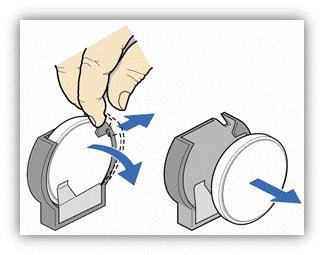
Новую батарейку для установки на вашу материнскую плату лучше купить заранее. Такие батарейки обозначаются как CR 2032 и выпускаются различными производителями.
Новую батарейку можно купить в магазине с компьютерными комплектующими или радиоаппаратурой. Стоит такая батарейка всего пару долларов. Если опасаетесь перепутать и купить не такую батарейку, то можете сначала извлечь батарейку из материнской платы и уже с ней идти по магазинах в поисках новой.

Устанавливается новая батарейка точно таким же способом, как и извлекается.
Шаг № 4. Закрываем крышку и включаем компьютер.
После установки новой батарейки в материнскую плату можно закрывать боковую крышку системного блока и подключать компьютер. Если после этого настройки BIOS сохраняются даже после отключения питания, значит, новая батарейка работает нормально.







